
Samarbejd om et delt Pages-dokument på Mac
Hvis du ejer et delt dokument eller er blevet inviteret til at samarbejde, kan du efter at have åbnet dokumentet se de ændringer, som andre foretager, i realtid, vise eller skjule redigeringsaktiviteten m.m. Antallet af personer, der redigerer eller får vist dokumentet (dig selv ikke medregnet), vises på knappen Samarbejde, og deres navne vises på listen med deltagere.
Accepter en invitation til at samarbejde
Når du modtager et link til et delt dokument, afhænger det, der sker, når du klikker på linket, af den adgang og den tilladelse, som ejeren har indstillet, den version af Pages og macOS, der er installeret på computeren, og om du bruger iCloud Drive.
Klik på linket i den e-mail, den besked eller det opslag, du har modtaget.
Log ind med dit Apple-id, hvis du bliver bedt om det, og følg eventuelle instruktioner.
Dokumentet åbnes afhængigt af følgende:
På en Mac: Dokumentet åbnes i Pages til Mac eller i Pages til iCloud, afhængigt af om iCloud Drive er indstillet på din Mac, om du er logget ind, hvor du klikkede på linket (f.eks. i Mail på din Mac eller på en webside), og om du har macOS Mojave 10.14 eller en nyere version og Pages 10.1 eller en nyere version på din computer.
På iCloud.com på en Mac- eller Windows-computer: Hvis du er logget ind på iCloud.com i en webbrowser, åbnes dokumentet i Pages til iCloud og føjes til dokumentadministrationen og til iCloud.com.
På en iPhone med iOS 12 eller en nyere version og Pages 10.1 eller en nyere version: Dokumentet åbnes i Pages på din iPhone og føjes til dokumentadministrationen.
På en iPad med iOS 12 eller iPadOS 13 eller en nyere version og Pages 10.1 eller en nyere version: Dokumentet åbnes i Pages på din iPad og føjes til dokumentadministrationen. Hvis Pages ikke er installeret på din iPad, åbnes dokumentet i Pages til iCloud i en webbrowser.
På en Android-enhed eller en enhed uden iOS 12 eller en nyere version eller iPadOS 13 eller en nyere version og Pages 10.1 eller en nyere version: Dokumentet åbnes i en browser, hvor du kan se det, men ikke redigere det.
Hvis du har problemer med at acceptere en invitation, skal du sikre dig, at din enhed opfylder minimumsystemkravene til samarbejde.
Samarbejd om et delt dokument
Åbn det delte dokument.
Hvis du tidligere har åbnet dokumentet, skal du se efter det i mappen Pages i iCloud Drive. Hvis du ikke ser dokumentet, skal du klikke på linket i den e-mail, den besked eller det opslag, du har modtaget, og logge ind, hvis du bliver bedt om det.
Se “Accepter en invitation til at samarbejde” ovenfor, hvis du ikke kan åbne dokumentet.
Rediger dokumentet.
Ændringer, som du og andre personer foretager af dokumentet, vises i realtid. Markører og tekst og objekter, der er valgt, viser med forskellige farver, hvor andre personer redigerer i øjeblikket. Flyt markøren over en farvet markør for at se, hvem der har foretaget ændringen.
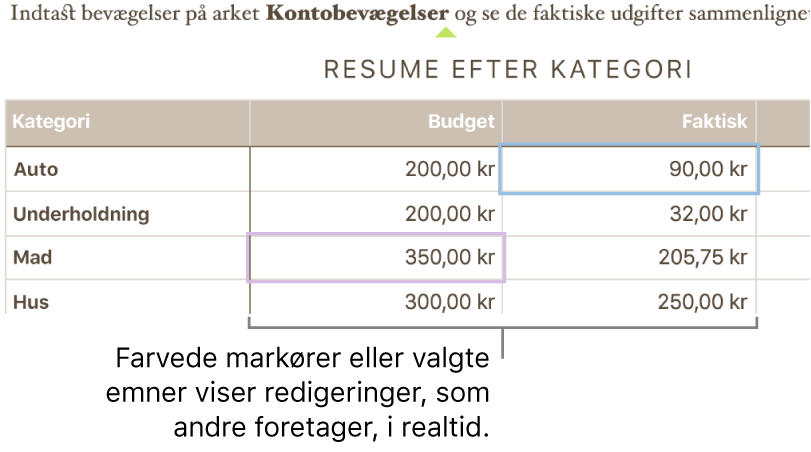
Gør et af følgende:
Se, hvem der arbejder på dokumentet: Klik på
 på værktøjslinjen for at åbne listen med deltagere, der viser, hvem der har tilmeldt sig dokumentet, og hvem der i øjeblikket ser eller redigerer det.
på værktøjslinjen for at åbne listen med deltagere, der viser, hvem der har tilmeldt sig dokumentet, og hvem der i øjeblikket ser eller redigerer det.Følg en persons redigeringer: Klik på den farvede prik ud for personens navn på listen med deltagere. Hvis du ikke kan se en farvet prik, har personen åbnet dokumentet, men deltager ikke aktivt.
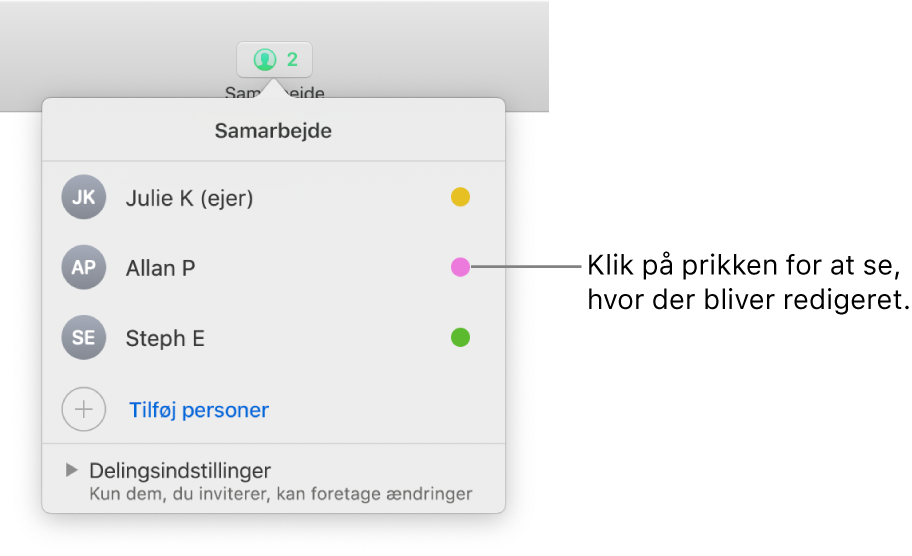
Skjul eller vis aktivitet (farvede markører eller valg): Vælg Oversigt > Skjul samarbejdsaktivitet eller Oversigt > Vis samarbejdsaktivitet (på Oversigtmenuen øverst på skærmen).
Løs konflikter: Hvis der er konflikter, vises en dialog. Vælg den version, du vil beholde. Hvis du beholder mere end en version, er det stadig den nyeste, der deles.
Hvis du ser et udråbstegn på knappen Samarbejde, er din computer offline. Ændringer, du foretager, overføres automatisk til iCloud, næste gang din enhed har forbindelse til internettet. Du kan få flere oplysninger i Rediger, når du er offline.
Rediger, når du er offline
Når din enhed ikke har forbindelse til internettet, vises et udråbstegn på knappen Samarbejde. Du kan arbejde videre på dokumentet. Ændringerne overføres automatisk til iCloud, næste gang din enhed har internetforbindelse.
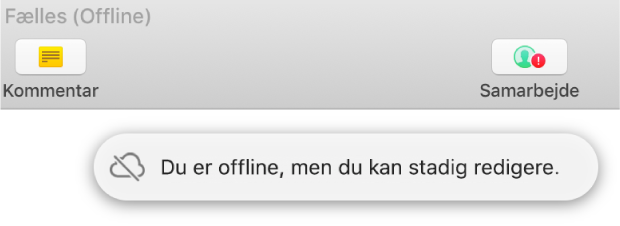
Du skal være opmærksom på et par ting, når du redigerer et delt dokument uden at have internetforbindelse:
Hvis du vil sende en kopi af dokumentet med dine ændringer til en anden person, inden dine ændringer overføres, skal du vælge Del > Send en kopi (i menuen Del øverst på skærmen). Fremgangsmåden sikrer, at dine ændringer er med. Hvis du derimod f.eks. trækker dokumentet fra Finder til en e-mailbesked, kommer de ændringer, du foretog, mens du var offline, ikke med.
Hvis du ikke er sikker på, om dine ændringer er blevet synkroniseret, kan du tjekke deres status. Vælg Oversigt > Vis synkroniseringsstatus (på Oversigtmenuen øverst på skærmen).
Hvis andre deltagere med internetforbindelse sletter objekter, du er i gang med at redigere, findes dine ændringer af objekterne ikke længere i dokumentet, næste gang din enhed får forbindelse til internettet.
Du kan få flere oplysninger om offline redigering i denne Apple-supportartikel.
Afmeld et delt dokument
Hvis du ikke længere vil have adgang til et dokument, der er delt med dig, kan du fjerne dig selv fra listen med deltagere.
Klik på
 på værktøjslinjen.
på værktøjslinjen.Flyt markøren hen over dit navn, klik på de tre prikker, der vises, og vælg Fjern mig.
Hvis du fjerner dit navn fra listen med deltagere, fjernes dokumentet fra iCloud Drive. Hvis du senere vil have adgang til dokumentet igen, kan du bruge det oprindelige link til at åbne det.
Bemærk: Ikke alle funktionerne i Pages kan bruges til et dokument, der er delt med andre. Du finder oplysninger i Apple-supportartiklen Om samarbejde i Pages, Numbers og Keynote.